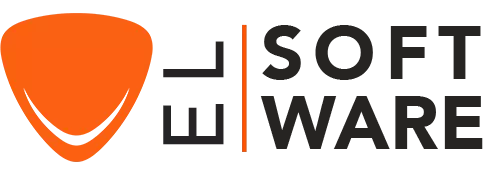Cómo Instalar y Activar las CAL de RDS de Windows Server 2022
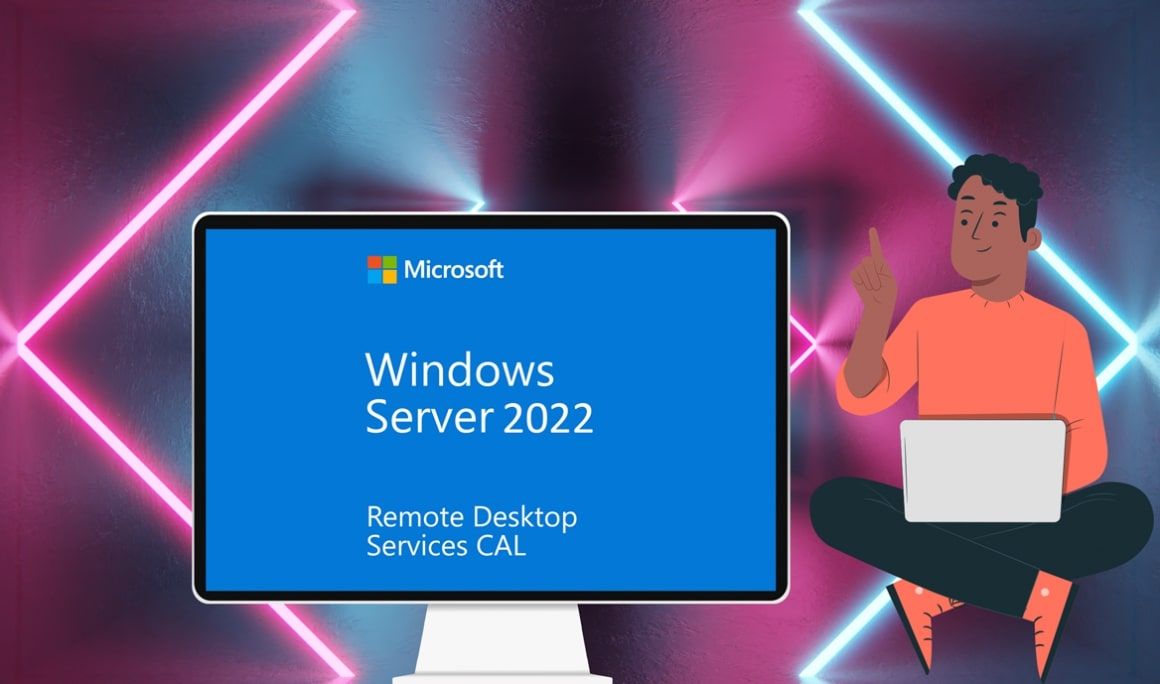
Introducción:
Una RDS CAL es una licencia que permite a los usuarios/dispositivos acceder a un Windows Server. En esta entrada del blog vamos a explicar cómo instalar y configurar un servidor de licencias de escritorio remoto (RDS CALs) en Windows Server 2022
Requisitos
- Sistema operativo: Windows Server 2022
Pasos para seguir:
-
Instalar los roles del Server:
-
Abramos el Administrador de Servidores, y luego hagamos clic en Agregar Roles y Características
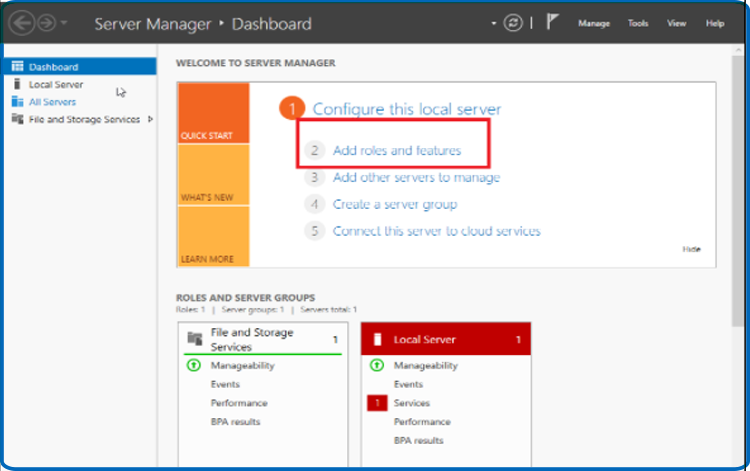
-
En la sección Antes de comenzar, haga clic en Siguiente.

-
Elija la opción basado en el rol y haga clic en Siguiente
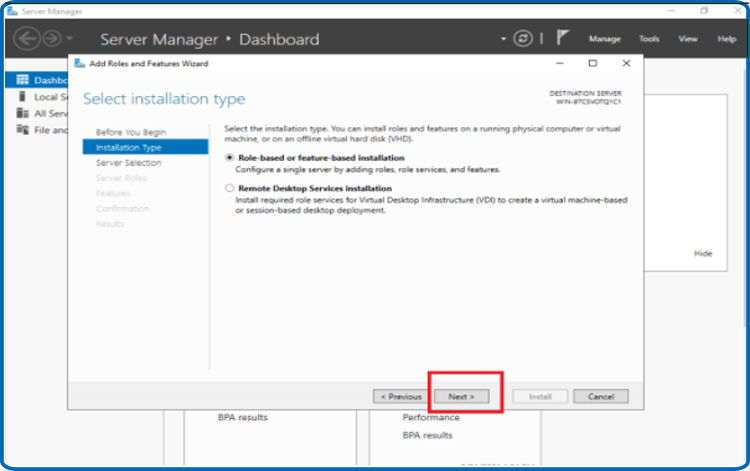
-
Elija la opción Seleccionar un servidor del conjunto de servidores y luego haga clic en Siguiente. También puede elegir la opción Seleccionar un disco duro virtual
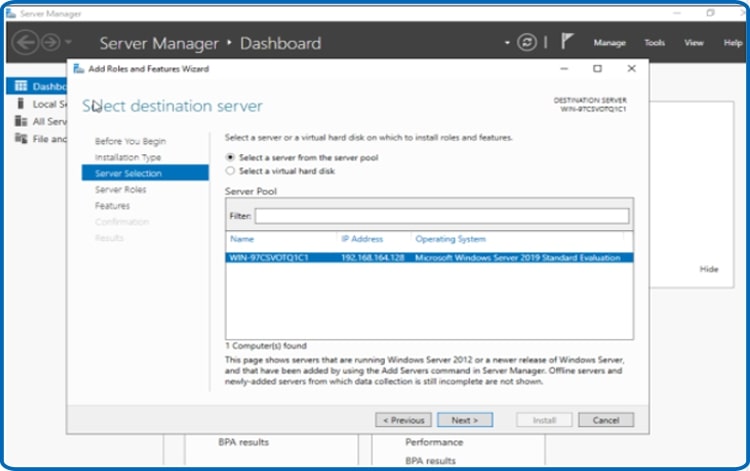
-
Marque la función el rol Servicios de Escritorio Remoto y haga clic en Siguiente.
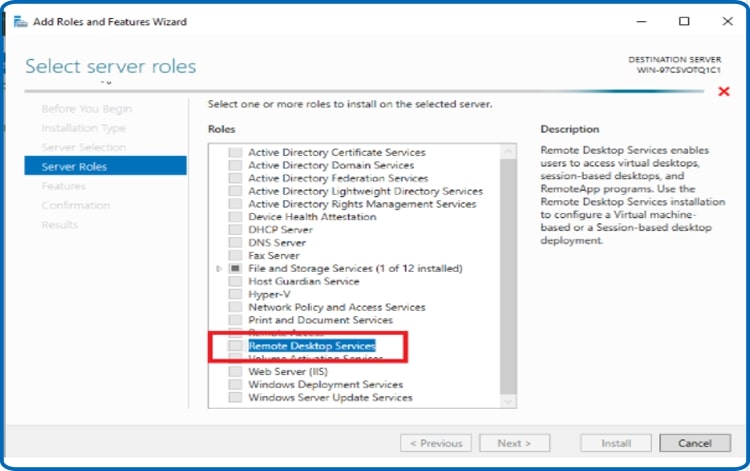
-
Deje la sección de Características por defecto. Haga clic en Siguiente
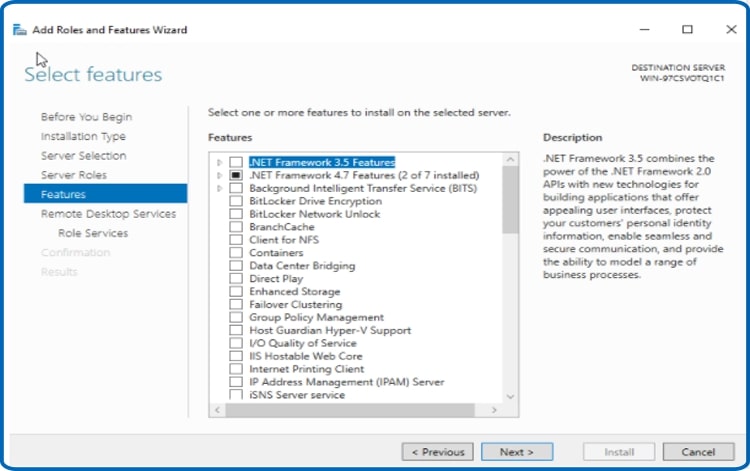
-
Vuelva a hacer clic en Siguiente.
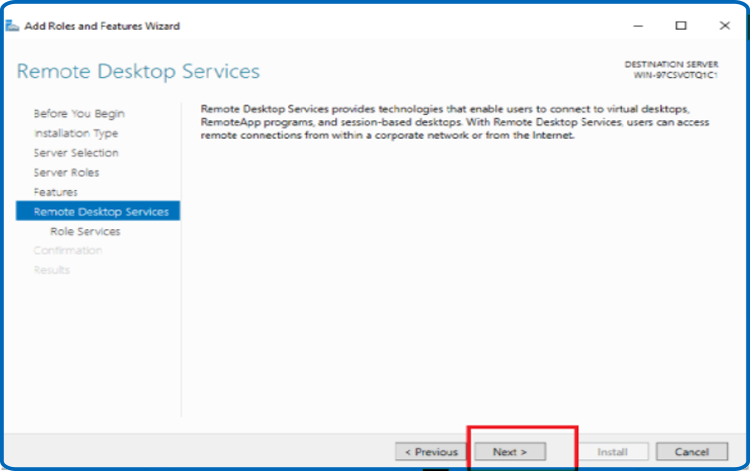
-
Añada los servicios de rol escritorio remoto sesión anfitrión y licencias escritorio a distancia y haga clic en Siguiente.
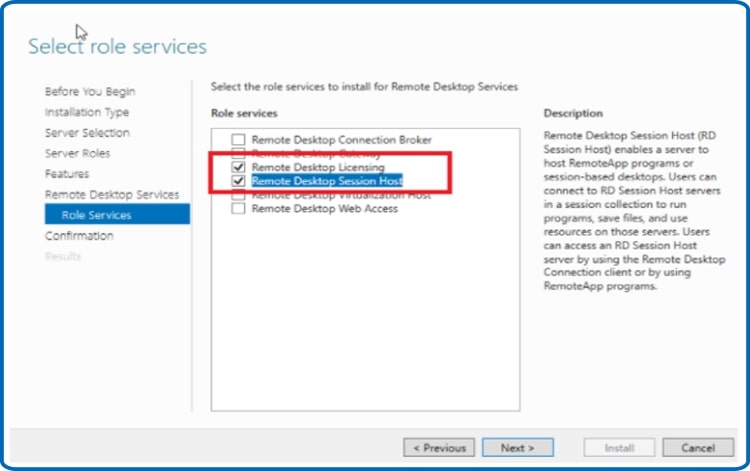
-
Marque la opción Reiniciar el servidor de destino automáticamente si es necesario y luego haga clic en Instalar
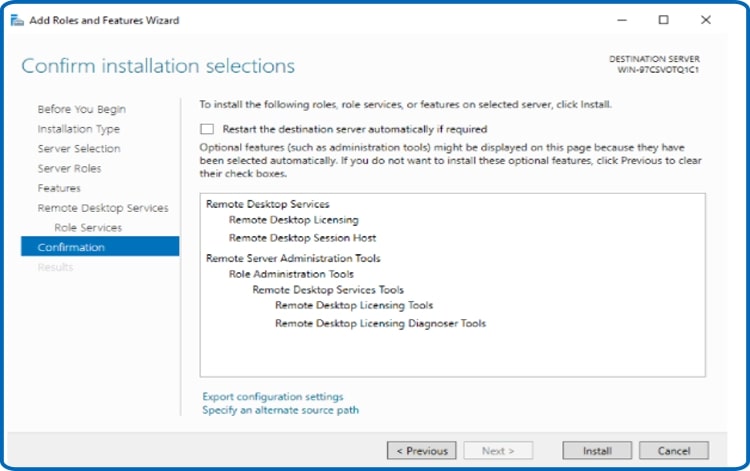
-
Haga clic en Cerrar una vez que haya terminado.
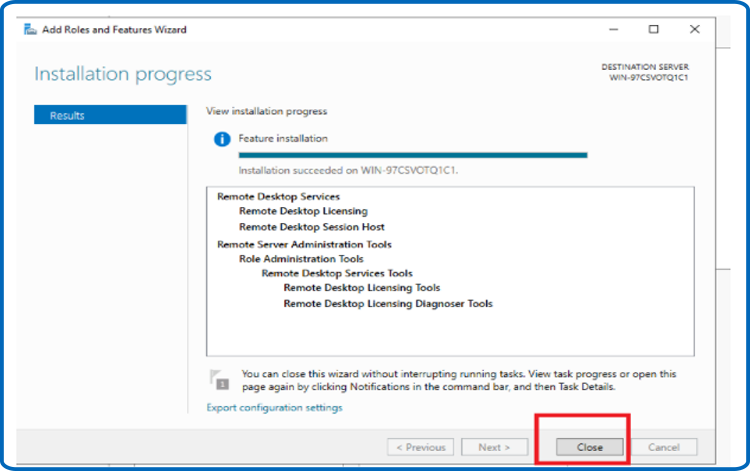
-
-
Activar el servidor de licencias RDS
-
Abra el "Administrador de servidores", vaya a Herramientas, haga clic en Servicios de terminal y luego en Administrador de licencias de escritorio remoto :
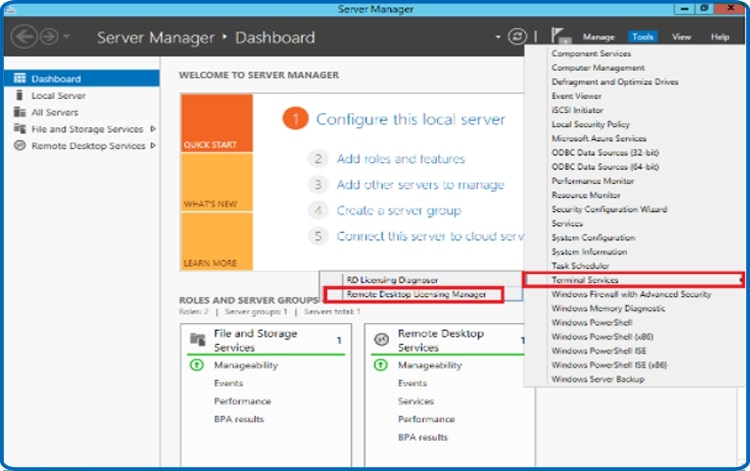
-
Desde el RD administrador de licencias , expanda la sección del servidor y luego haga clic en Activar Servidor.
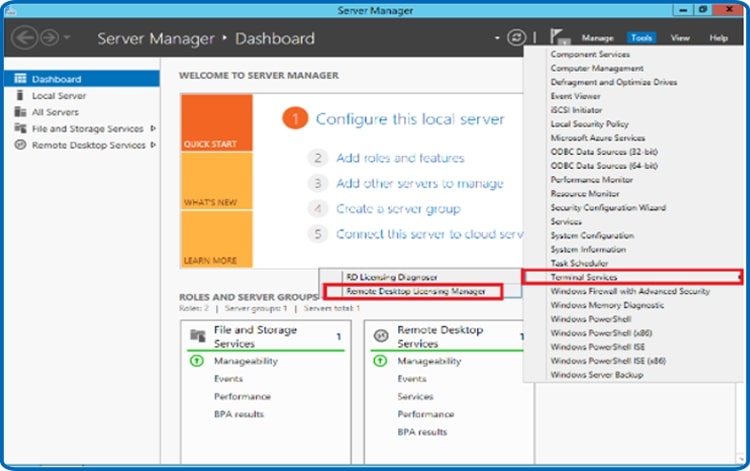
-
Se abrirá una ventana con “ bienvenido al Asistente de Activación del Servidor” .Haga clic en Siguiente.
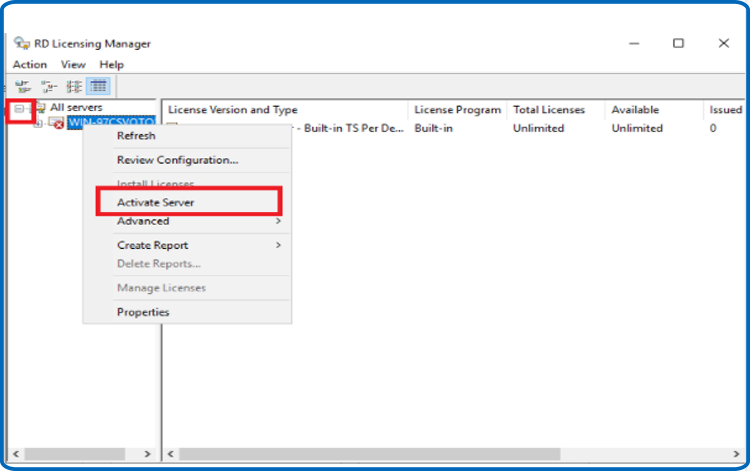
-
Establezca el método de conexión como Automático y luego haga clic en Siguiente.
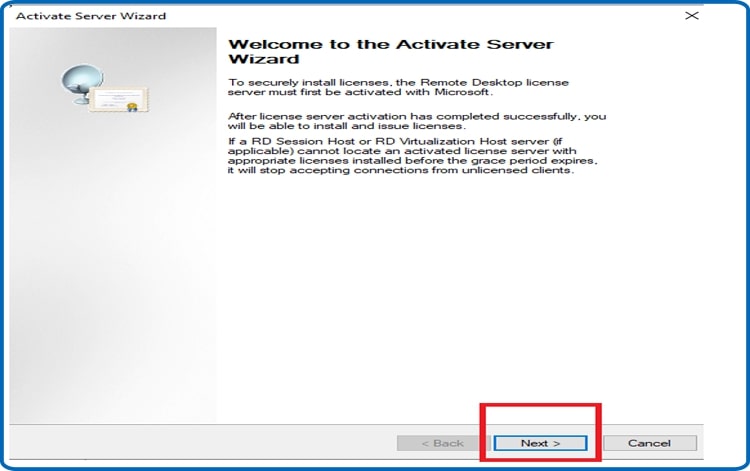
-
Introduzca su nombre completo y el de su empresa y haga clic en Siguiente.
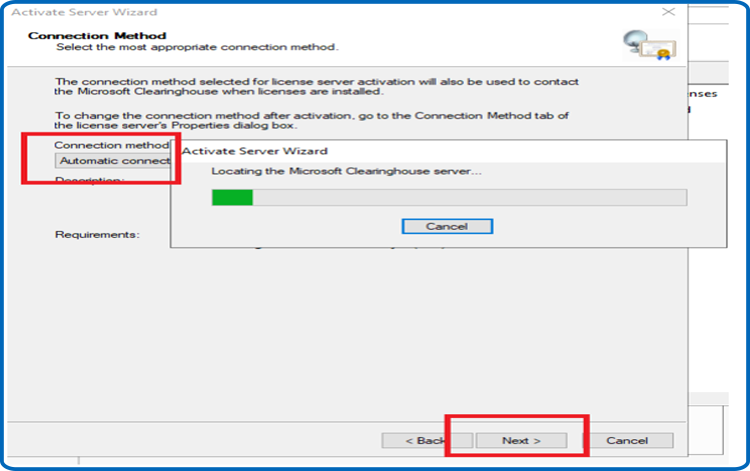
-
Introduzca su dirección de correo electrónico y los datos de su empresa y haga clic en Siguiente. Introduzca su dirección de correo electrónico y los datos de su empresa y haga clic en Siguiente. También puede dejar este campo en blanco ya que es opcional Campos de información.
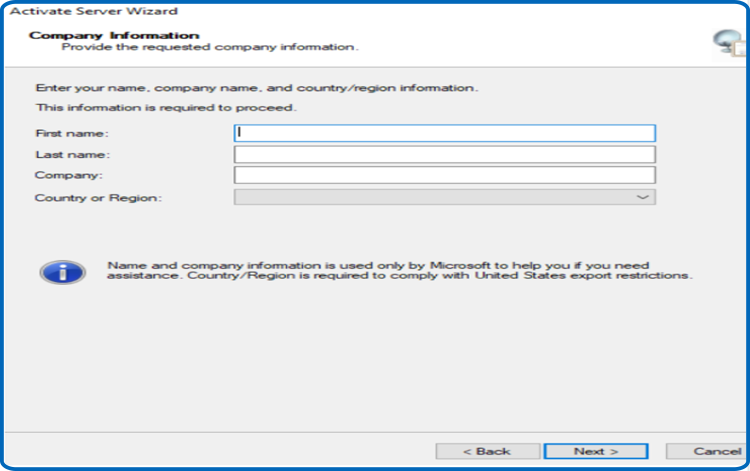
-
El asistente de instalación de licencias ha finalizado, haga clic en Siguiente para terminar.
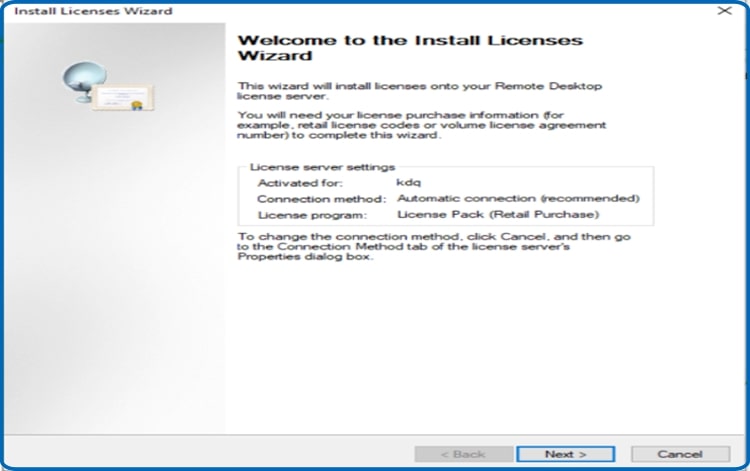
-
-
Activar las CAL de RDS
-
Ahora haga clic con el botón derecho del ratón en el nombre de su servidor y luego haga clic en Instalar licencias
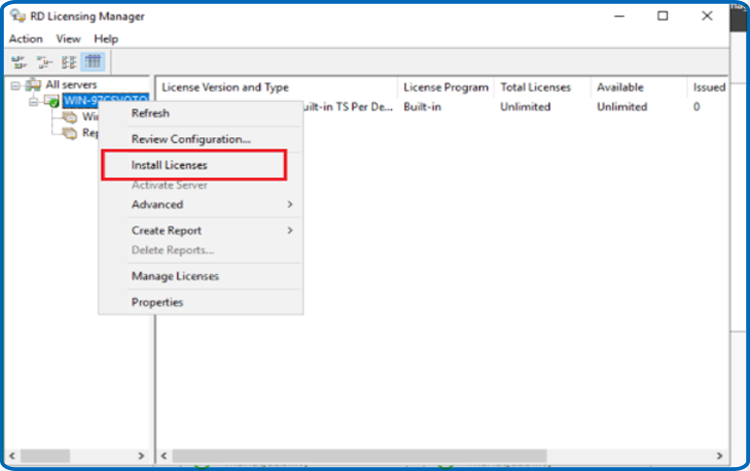
-
Se abrirá una ventana con el "Bienvenido al Asistente de instalación de licencias". Haga clic en Siguiente.
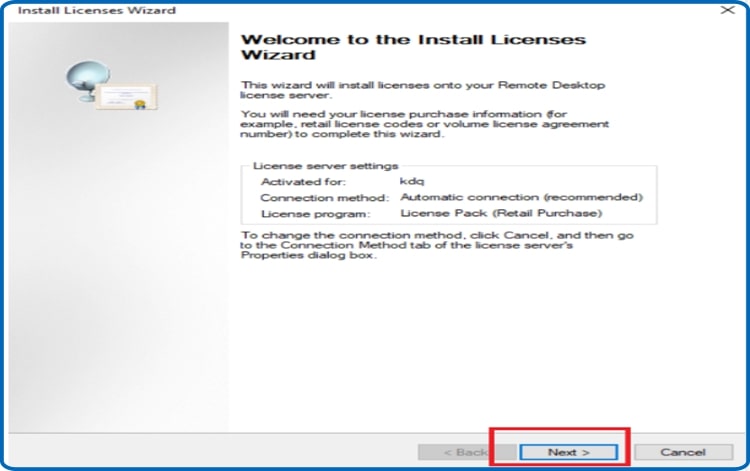
-
Elija el programa de licencia del paquete de licencias (compra Retail) y haga clic en Siguiente
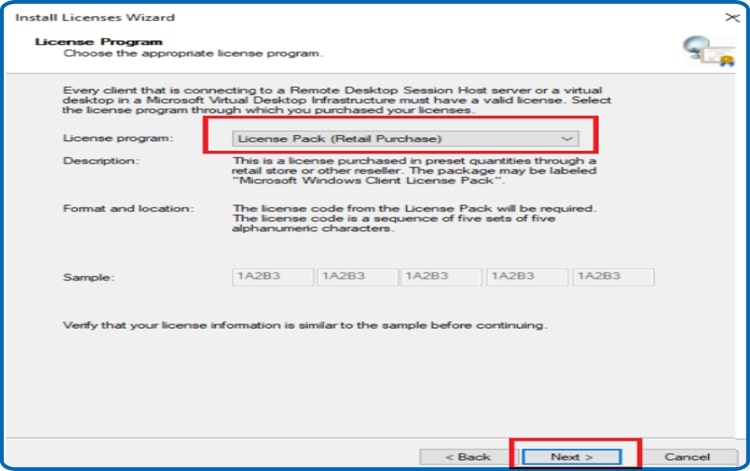
-
Introduzca su clave de licencia, haga clic en Añadir y luego en Siguiente.
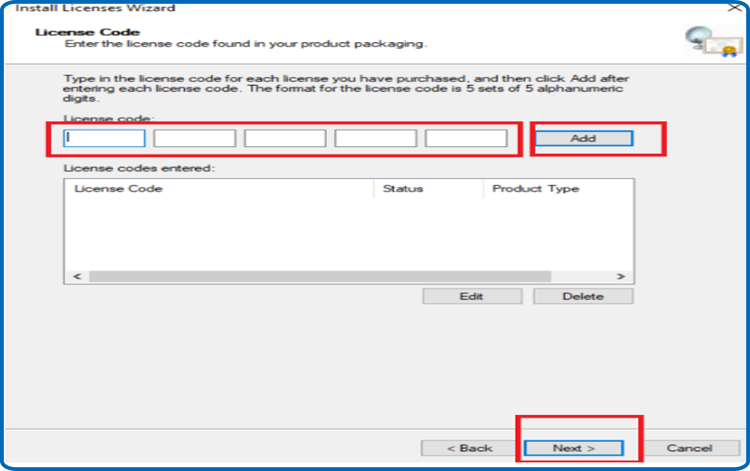
-
Todo listo ahora. El RDS CAL está ahora activado.
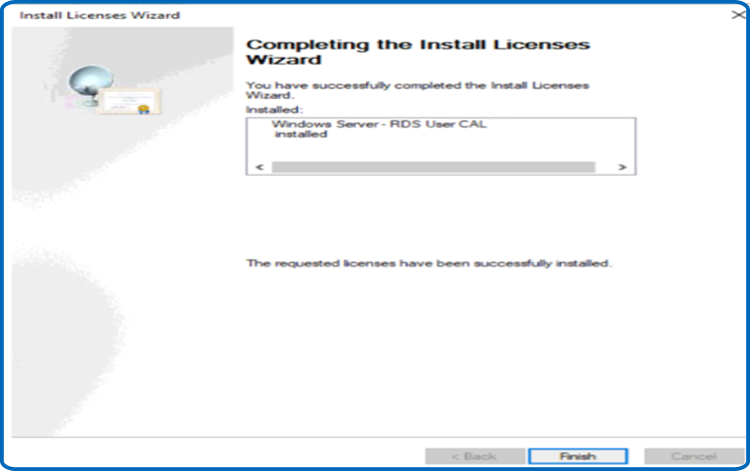
-
-